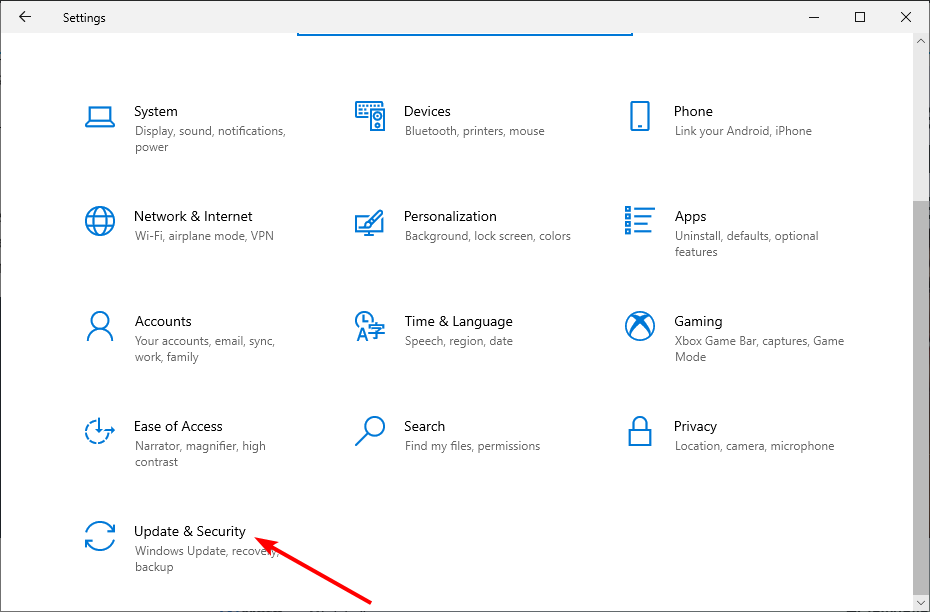이것은 중요한 Windows 보안 프로세스입니다.
- wscntfy.exe 프로세스는 시스템 보안을 모니터링하는 데 도움이 됩니다.
- 이 프로세스에 문제가 발생하면 시스템 서비스에서 비활성화할 수 있습니다.
- 시도해야 할 또 다른 사항은 시스템 복원을 수행하는 것입니다.

엑스다운로드 파일을 클릭하여 설치
- Fortect 다운로드 및 설치 당신의 PC에.
- 도구의 스캔 프로세스 시작 문제의 원인이 되는 손상된 파일을 찾습니다.
- 마우스 오른쪽 버튼으로 클릭 복구 시작 도구가 고정 알고리즘을 시작할 수 있도록 합니다.
- 다음에서 Fortect를 다운로드했습니다. 0 이번 달 독자 여러분.
wscntfy.exe 프로세스는 다음 중 하나입니다. 중요한 Windows 구성 요소. 이는 PC의 보안과 관련이 있으므로 이와 관련된 모든 사항은 주의해서 다루어야 합니다.
이 프로세스가 무엇을 하는지 알고 싶고 제거할 수 있는지 알고 싶다면 이 가이드가 필요한 모든 정보를 제공하므로 계속 읽으십시오.
wscntfy.exe 란 무엇입니까?
wscntfy.exe 프로세스는 Windows 보안 센터, Windows XP 서비스 팩 2와 함께 제공됩니다. 주요 기능은 PC의 보안 설정을 감독하는 것입니다.
중요한 보안 문제가 있는 경우 사용자에게 팝업 또는 작업 표시줄 아이콘을 제공합니다. 따라서 PC의 원활한 실행에 매우 중요합니다.
예상대로 wscntfy.exe 프로세스는 안전하며 PC를 위협하지 않습니다. 그러나 다른 모든 프로세스와 마찬가지로 이 프로세스에서도 문제가 발생할 수 있습니다.
이는 일반적으로 맬웨어 활동 또는 기타 문제로 인해 발생합니다. 고맙게도 이 가이드의 뒷부분에서 볼 수 있듯이 이 문제는 항상 고칠 수 있습니다.
wscntfy.exe를 제거할 수 있습니까?
앞에서 언급했듯이 이것은 PC 보안을 모니터링하는 시스템 프로세스입니다. 따라서 프로세스를 제거해서는 안 됩니다.
푸시가 밀려오면 서비스만 비활성화해야 합니다.
1. Windows 보안 센터 비활성화
- 누르세요 윈도우 키 + 아르 자형, 유형 서비스.msc을 클릭하고 좋아요.

- 더블 클릭 Windows 보안 센터 속성 페이지를 여는 서비스.
- 이제 설정 시작 유형 에게 장애가 있는 그리고 클릭 멈추다 실행 중인 경우 버튼을 누릅니다.
- 마지막으로 클릭 적용하다, 다음에 좋아요.

wscntfy.exe 프로세스에 문제가 있는 경우 이를 해결하는 가장 쉬운 방법은 비활성화하는 것입니다. 이렇게 하면 PC가 시작될 때 실행이 중지되고 활성화할 때까지 비활성화된 상태로 유지됩니다.
2. PC 업데이트
- 누르세요 윈도우 키 + 나 를 열려면 설정 앱을 클릭하고 업데이트 및 보안.

- 이제 업데이트 확인 단추.

- 마지막으로 사용 가능한 모든 업데이트를 다운로드하여 설치합니다.
운영 체제가 오래된 경우 wscntfy.exe 프로세스에 문제가 발생할 수 있습니다. 따라서 PC를 항상 최신 상태로 유지해야 합니다.
- 브라우저를 사용하지 않고 브라우저 다운로드 [5가지 방법]
- PBR 이미지가 거의 꽉 찼습니다. 삭제해야 할까요?
- 최고의 AI 음악 생성기 [가장 인기 있는 9개 테스트 중]
- Discord의 문제를 해결하는 3가지 방법, 이것은 어색한 오류입니다.
3. 시스템 파일 복구
- 누르세요 윈도우 + 에스 키, 유형 명령을 클릭하고 관리자 권한으로 실행 명령 프롬프트에서.

- 아래 명령을 입력하고 누르십시오. 입력하다 실행하려면:
DISM /online /cleanup-image /restorehealth
- 명령 실행이 완료될 때까지 기다리십시오.
- 다음으로 아래 명령을 실행합니다.
sfc /scannow
- 마지막으로 명령 실행이 완료될 때까지 기다렸다가 PC를 다시 시작합니다.
시스템 파일이 손상된 경우 wscntfy.exe 프로세스에 문제가 발생할 수 있습니다. 이에 대한 해결책은 DISM 및 SFC 명령을 실행하여 이러한 파일을 복구하고 복원하는 것입니다.
또는 전용 도구를 사용하여 이러한 파일을 빠르게 복구할 수 있습니다. 이 소프트웨어는 여러 명령을 실행해야 하는 스트레스를 줄이고 원래 버전으로 결함이 있는 파일을 복구합니다.
⇒ 보호받기
4. 맬웨어 검사
- 누르세요 윈도우 키, 유형 바이러스을 클릭하고 바이러스 및 위협 보호.

- 클릭 스캔 옵션 새 페이지에서 링크.

- 마지막으로 원하는 스캔 옵션을 선택하고 지금 검색 단추.

바이러스는 다양한 방식으로 PC를 공격합니다. 알려진 방법 중 하나는 리소스를 사용하기 위해 PC에서 신뢰할 수 있는 프로세스 중 하나로 위장하는 것입니다.
이것이 wscntfy.exe 프로세스에서 높은 CPU 사용량과 같은 문제에 직면하는 이유일 수 있습니다. 여기에서 해야 할 일은 전체 맬웨어 검사를 수행하여 바이러스를 제거하는 것입니다.
또 다른 옵션은 사용하는 것입니다 이셋 NOD32 Windows Defender 대신 작업을 수행합니다. 이 우수한 소프트웨어는 시스템 파일에 숨겨진 바이러스를 포함하여 PC에 가장 많이 숨겨진 바이러스도 제거합니다.
5. 시스템 복원 수행
- 누르세요 윈도우 키 + 아르 자형, 유형 rstrui.exe을 누르고 입력하다.

- 딸깍 하는 소리 다음 새 페이지에서.

- 이제 이상적인 복원 지점을 선택하고 다음 단추.

- 마지막으로 클릭 마치다 을 클릭하고 화면의 지시에 따라 프로세스를 완료합니다.

wscntfy.exe 프로세스의 문제를 해결하기 위해 모든 것을 시도했지만 여전히 진전이 없다면 시스템 복원을 수행해야 합니다. 이렇게 하면 PC에서 문제를 일으킬 수 있는 모든 항목이 실행 취소됩니다.
wscntfy.exe 프로세스에 필요한 모든 정보가 있습니다. 이제 결정을 내리는 데 필요한 모든 것과 관련 문제를 해결하는 방법이 있습니다.
마찬가지로 자세한 정보가 필요한 경우 ouc.exe 프로세스, 주제에 대한 포괄적인 가이드를 확인하십시오.
아래 의견에서 이 프로세스에 대한 경험을 저희와 공유해 주십시오.
여전히 문제가 발생합니까?
후원
위의 제안으로 문제가 해결되지 않으면 컴퓨터에 더 심각한 Windows 문제가 발생할 수 있습니다. 다음과 같은 올인원 솔루션을 선택하는 것이 좋습니다. 요새 문제를 효율적으로 해결합니다. 설치 후 다음을 클릭하십시오. 보기 및 수정 버튼을 누른 다음 수리를 시작하십시오.